iPhone에서 대량의 이메일을 삭제하는 3 가지 방법
"iPhone을 확인하고받은 편지함에 1500 개의 이메일이 있다는 것을 발견했습니다. iPhone 이메일을 대량 삭제하고 싶지만 최근 메일은 삭제하고 싶습니다. 수동으로 1 대 1이 아닌 다른 작업을 수행하는 쉬운 방법이 있습니까? "
- 애플 커뮤니티

이것은 iPhone에 대한 일반적인 불만 중 하나입니다. 초기 장치 디자인은 한 번에 대량의 전자 메일을 제거 할 수 없으며, Mail 응용 프로그램에서 원하지 않는 iPhone / iPad 전자 메일을 지우려면 모든 전자 메일을 개별적으로 탭해야합니다. 이는 지루하고 시간이 많이 걸리는 프로세스입니다. iPhone에 일괄 삭제가 필요한 이메일 메시지가 충분하게 저장되어 있다면 이메일 워크 플로가 매우 비효율적 일 수 있습니다. 다행히도 우리에게는 운좋게도 두 가지 해결책이 있습니다. iPhone에서 많은 수의 이메일 삭제 심지어 장치를 재설정하지 않고도 백업에서 복원 할 필요가 없습니다.
iPhone에서 많은 양의 이메일을 삭제하는 방법
방법을 알아 내는데 며칠이 걸렸습니다.대량 메일로 iPhone에서 이메일을 지우려면 아래의 간단한 단계에 따라 iPhone X / 8 / 8 Plus / 7 / 7 Plus / 6 / SE / 6 / 5 / 5에서 오래된 메일 메시지 일괄 처리를 쉽게 삭제할 수 있습니다.
- 방법 1 : iPhone받은 편지함에서 선택적으로 이메일 삭제
- 방법 2 : iOS 11의 iPhone iPad에서 모든 이메일 삭제
- 방법 3 : Gmail에서 원하지 않는 메일 메시지 지우기
방법 1 : iPhone받은 편지함에서 선택적으로 이메일 삭제
이것은 iPhone에서 이메일을 삭제하는 가장 쉬운 방법이지만 하나씩 삭제할 이메일을 선택해야합니다.
1 단계 : 기기의받은 편지함으로 이동하여 수정을 탭한 다음 모두 표시를 선택한 다음 읽은 것으로 표시를 탭합니다.

2 단계: 편집을 다시 탭한 다음받은 편지함에서 맨 위의 메시지를 선택하십시오. 엄지 손가락으로 이동 버튼을 길게 누릅니다. 이동 버튼을 누른 상태에서 맨 위의 메시지를 선택 해제 한 다음 이동 버튼을 놓습니다. 받은 편지함에 많은 수의 이메일이있는 경우 화면을 터치하지 않고 몇 초 기다립니다.
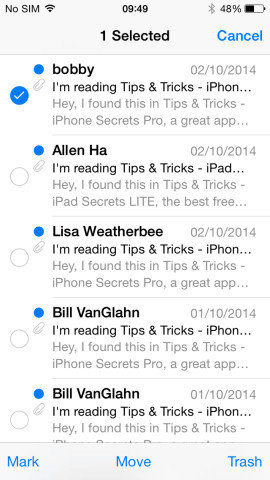
3 단계 : 잠시 후 이동 화면이 나타납니다. 선택한 이메일을 모든 폴더로 이동시킬 수 있습니다. 여기에서 우리는 그들을 "쓰레기"폴더로 옮깁니다.

모든 이메일 메시지를휴지통에 보관하려면 예약 된 정리를 위해 그대로 두거나 휴지통을 비우십시오. 휴지통 폴더로 이동하여 편집을 터치하십시오. 화면 하단의 Delete All 버튼을 누르면 메일이 즉시 지워집니다.
방법 2 : iOS 11의 iPhone iPad에서 모든 이메일 삭제
이 숨겨진 해결 방법을 사용하면 모든 이메일을 삭제할 수 있습니다.iPhone의받은 편지함 또는 임시 보관함. 이렇게하면 iPhone의 모든 이메일을 휴지통 또는 정크 폴더로 쉽게 제거하고 모두 휴지통 기능을 사용하여 해당 이메일을 모두 삭제할 수 있습니다.
1 단계 : '메일'앱> '받은 편지함'> '수정'버튼> 첫 번째 이메일 선택.
2 단계 : 이제 한 손가락으로 '이동'버튼을 누르고 '이동'버튼을 누른 상태에서 이전에 확인한 메시지를 선택 취소합니다.
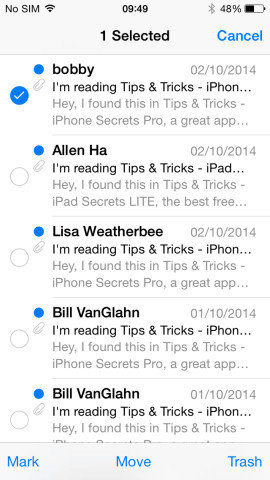
3 단계 : 대기 후 모든 이메일을 다른 폴더로 이동할 수있는 새 페이지가 표시됩니다. 이메일을 휴지통 또는 정크 메일 폴더로 이동하십시오.
4 단계 : 휴지통으로 이동하여 휴지통에있는 "편집"> "모두 삭제"를 선택하여받은 편지함 또는 "휴지통 전체"가없는 다른 상자의 모든 이메일을 제거하십시오.
방법 3 : Gmail에서 원하지 않는 메일 메시지 지우기
Gmail 앱은 널리 사용되는 전자 메일 프로그램 중 하나입니다. 다음은 Gmail에서 iPhone 이메일 기록을 삭제하는 세부 단계입니다.
1 단계 : Gmail을 열고 계정에 로그인하십시오.

2 단계 : 검색 창에 다음을 입력하십시오.
라벨 :받은 편지함 : 읽음

3 단계 :받은 편지함의 모든 읽음 이메일이 나열되고 '이 검색과 일치하는 모든 대화 선택'을 클릭하십시오.

손으로 이러한 단계를 수행하면 Snapchat이 캐시됩니다.데이터를 iPhone에서 지울 수 있습니다. 안타깝게도 새로운 캐시와 임시 파일이 iPhone의 저장 공간을 차지하고 있습니다. 따라서 방법 1을 사용하고 Tenorshare iCareFone을 사용하여 iPhone을 정기적으로 정리하는 것이 좋습니다. 슈퍼 쉽고 시간을 절약 할 수 있습니다.
팁: 받은 편지함에서 읽지 않은 이메일을 모두 지우려면 2 단계에서 Label : inbox is : unread를 입력하면 읽지 않은 메일은 모두 밖으로 나옵니다.
위의 방법은 가장 효과적인 방법입니다.이동 및 삭제 아이폰 이메일 메시지, 그냥 귀하의 요구에 맞는 것을 시도하십시오. 질문이나 더 좋은 아이디어가 있으시면, 의견란에 저희와 공유하십시오.









